Photoshop绘制逼真可口的哈密瓜(3)
文章来源于 硅谷动力,感谢作者 情非得已 给我们带来经精彩的文章!设计教程/PS教程/鼠绘教程2010-08-25
15、在瓜皮图层上新建一层,命名为瓜肉,载入瓜皮的选区,设置前景色的RGB分别为236、171、95,填充图层,图像效果如图26所示。 图26 填充图层 16、将瓜肉的选区向上移动几个像素,执行菜单栏中的选择羽化命令,在
15、在瓜皮图层上新建一层,命名为瓜肉,载入瓜皮的选区,设置前景色的RGB分别为236、171、95,填充图层,图像效果如图26所示。

图26 填充图层
16、将瓜肉的选区向上移动几个像素,执行菜单栏中的“选择”“羽化”命令,在弹出的对话框设置参数如图27所示,执行后图像效果如图28所示。

图27 羽化选区
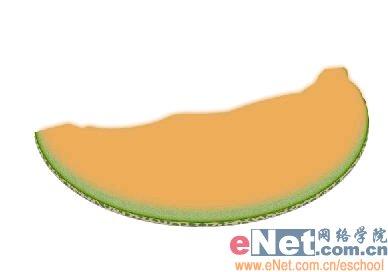
图28 效果
17、在图层面板上新建图层3,按D键复位颜色,菜单栏中的“滤镜”“渲染”“云彩”命令,执行后图像效果如图29所示。

图29 云彩
18、菜单栏中的“滤镜”“风格化”“查找边缘”命令,执行后图像效果如图30所示。

图30 效果
19、按Ctrl+L键弹出色阶对话框,设置参数如图31所示,并将该图层的图像模式设置为颜色加深,效果如图32所示。

图31 色阶

图32 效果
20、按Ctrl+G键将图层编组,向下合并。
21、选择工具箱中的“钢笔工具”,在图像窗口中绘制路径如图33所示,将其转换为选区,选择工具箱中的“加深工具”,在选区部分涂抹,效果如图34所示,然后在选择“减淡工具”,再选区中涂抹,效果如图35所示。
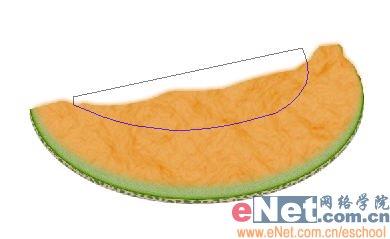
图33 选区
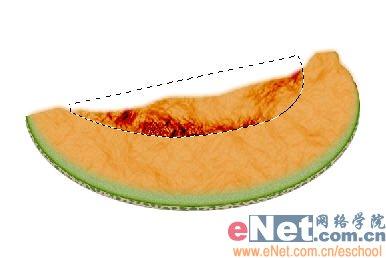
图34 加深工具

图35 效果
22、按Ctrl+Shift+I键将选区反选,处理瓜瓣的其余部分。然后在选择工具箱中“模糊工具”,模糊边缘,给瓜添加水分。新建图层4,在工具箱中选择画笔工具,在工具选项栏中设置画笔,使用画笔绘制白点作为反光,并设置其透明度,然后合并到瓜肉图层中,图像效果如图36所示,最后将制作完成的哈密瓜放在过盘中就看上去很逼真拉,效果如图37所示。

图36 效果图

图37 最终效果图
 情非得已
情非得已
推荐文章
-
 Photoshop绘制磨砂风格的插画作品2021-03-16
Photoshop绘制磨砂风格的插画作品2021-03-16
-
 Photoshop结合AI制作扁平化滑轮少女插画2021-03-11
Photoshop结合AI制作扁平化滑轮少女插画2021-03-11
-
 Photoshop结合AI绘制扁平化风格的少女插画2020-03-13
Photoshop结合AI绘制扁平化风格的少女插画2020-03-13
-
 Photoshop结合AI绘制春字主题插画作品2020-03-13
Photoshop结合AI绘制春字主题插画作品2020-03-13
-
 Photoshop绘制时尚大气的手机APP图标2020-03-12
Photoshop绘制时尚大气的手机APP图标2020-03-12
-
 Photoshop绘制立体感十足的手机图标2020-03-12
Photoshop绘制立体感十足的手机图标2020-03-12
-
 玻璃瓶绘画:PS绘制玻璃质感的魔法瓶2020-03-11
玻璃瓶绘画:PS绘制玻璃质感的魔法瓶2020-03-11
-
 像素工厂:用PS设计等距像素的工厂图标2019-03-20
像素工厂:用PS设计等距像素的工厂图标2019-03-20
-
 圣诞老人:使用PS绘制圣诞老人插画2019-02-21
圣诞老人:使用PS绘制圣诞老人插画2019-02-21
-
 Lumix相机:PS绘制粉色的照相机教程2019-01-18
Lumix相机:PS绘制粉色的照相机教程2019-01-18
热门文章
-
 Photoshop结合AI制作扁平化滑轮少女插画2021-03-11
Photoshop结合AI制作扁平化滑轮少女插画2021-03-11
-
 Photoshop绘制磨砂风格的插画作品2021-03-16
Photoshop绘制磨砂风格的插画作品2021-03-16
-
 Photoshop结合AI制作扁平化滑轮少女插画
相关文章2032021-03-11
Photoshop结合AI制作扁平化滑轮少女插画
相关文章2032021-03-11
-
 玻璃瓶绘画:PS绘制玻璃质感的魔法瓶
相关文章5282020-03-11
玻璃瓶绘画:PS绘制玻璃质感的魔法瓶
相关文章5282020-03-11
-
 建筑插画:PS结合AE制作摩天轮插画
相关文章5722019-01-17
建筑插画:PS结合AE制作摩天轮插画
相关文章5722019-01-17
-
 蝴蝶结绘画:PS绘制逼真的蝴蝶结图标
相关文章7222019-01-07
蝴蝶结绘画:PS绘制逼真的蝴蝶结图标
相关文章7222019-01-07
-
 商业插画:PS绘制逼真的DC海王插画
相关文章8962018-12-20
商业插画:PS绘制逼真的DC海王插画
相关文章8962018-12-20
-
 Photoshop绘制美味可口的棒棒糖教程
相关文章4922018-12-14
Photoshop绘制美味可口的棒棒糖教程
相关文章4922018-12-14
-
 Photoshop绘制毛茸茸的猫咪效果图
相关文章8252018-11-08
Photoshop绘制毛茸茸的猫咪效果图
相关文章8252018-11-08
-
 Photoshop绘制绚丽的荷花效果图
相关文章15152018-09-26
Photoshop绘制绚丽的荷花效果图
相关文章15152018-09-26
